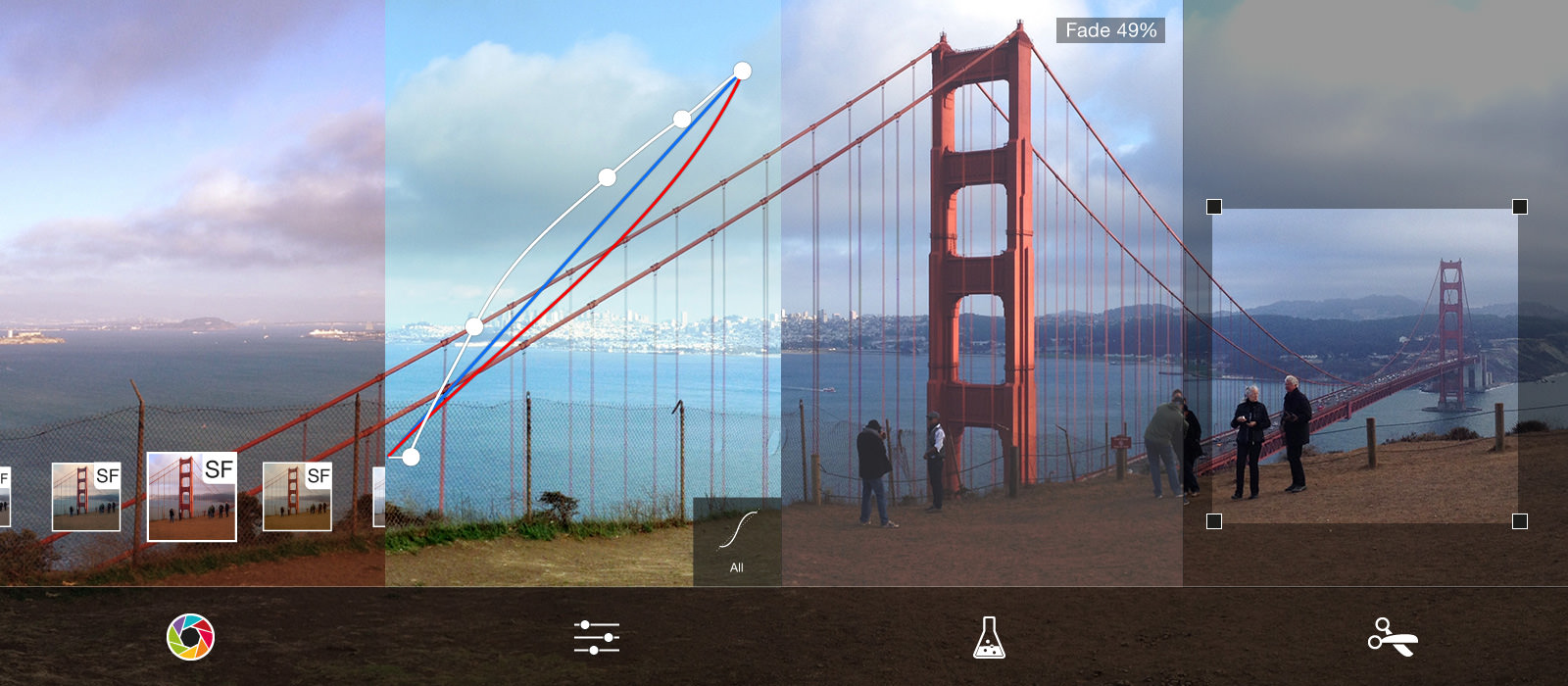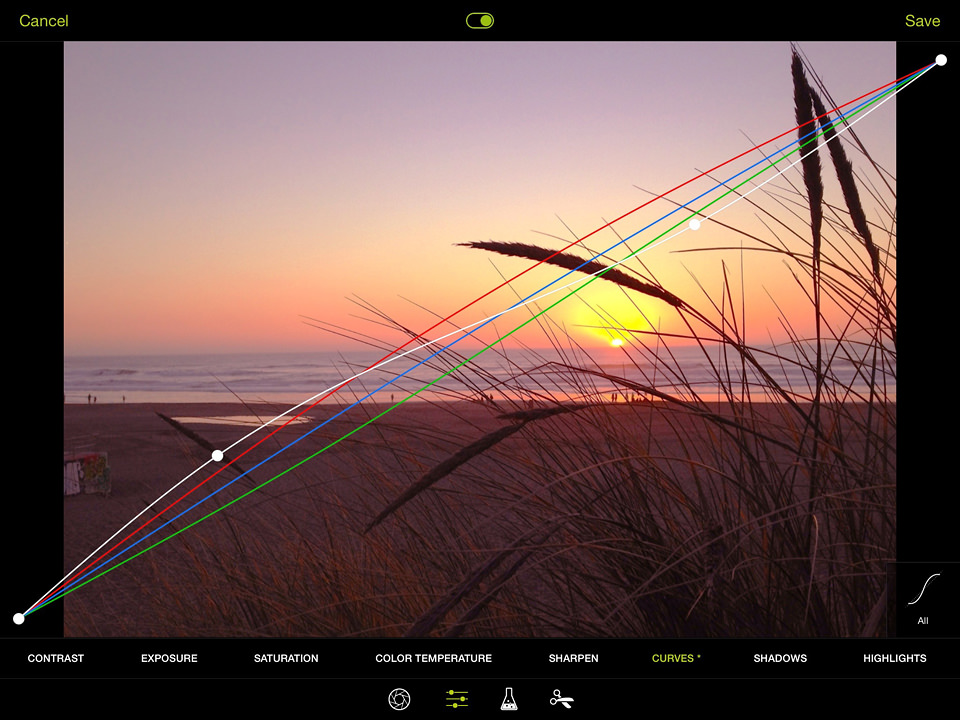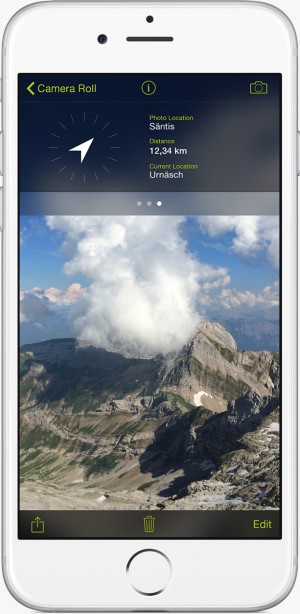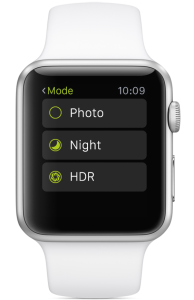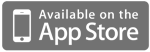Wir haben eine Menge hineingepackt in unser großes Sommer-Update. Vielleicht ist es sogar zu viel, aber wir konnten euch einfach keine der neuen Funktionen vorenthalten. Passend zur Urlaubszeit bringt V6.3 eine ganze Reihe neuer Funktionen für die Reisefotografie und das Bearbeiten der Fotos unterwegs.
Mache es Dir also bequem, denn dies wird ein längerer Beitrag…
ERWEITERTE MÖGLICHKEITEN BEI DER BILDBEARBEITUNG
In diesem Update führen wir gleich 5 neue Werkzeuge zur Bildbearbeitung ein. Damit kannst Du Deinen Aufnahmen eine ganz persönliche Note verleihen und sie nach Deinen Vorstellungen verändern. Durch das Zusammenwirken der einzelnen Werkzeuge sind die Möglichkeiten nahezu unbegrenzt…
KURVEN WERKZEUG
Wenn man professionelle Bildbearbeiter nach dem einen Werkzeug fragt, ohne das sie nicht mehr arbeiten könnten, werden die meisten „Kurven“ antworten. Mit diesem mächtigen Werkzeug lassen sich Kontrast, Helligkeit sowie Farbigkeit in einem einzigen Tool gezielt verändern. Durch separates Anpassen der Tiefen, Mitteltöne und Lichter erhältst Du sehr präzise Kontrolle über die Tonwerte im Bild.
Sobald Du Dich mit diesem Werkzeug vertraut gemacht hast, wirst Du die weitreichenden Möglichkeiten nicht mehr missen wollen. Das Konzept ist einfach, aber effektiv:
Die eingezeichnete Diagonale beschreibt den Originalzustand des jeweiligen Fotos. Es reicht von den Schatten (unten links), über die Mitteltöne (Mitte der Geraden) bis zu den Lichtern (oben rechts).
Tippe auf einen Punkt auf der Geraden und ziehe ihn nach oben, um diesen Tonwertbereich aufzuhellen — oder ziehe ihn nach unten, um ihn abzudunkeln. Wenn man beispielsweise die dunklen Stellen eines Fotos aufhellen möchte, braucht man lediglich die Linie an einer Stelle links unten zu berühren und sie ein kleines Stück nach oben zu ziehen. Wenn man die hellen Bereiche im Bild etwas abdunkeln möchte, fasst man auf der rechten Seite einen Punkt der Gerade an und zieht diesen etwas nach unten.
Expertenmodus: Wer die Grundlagen der Kurven verstanden hat, kann das Tool durch separates Anpassen des Rot-, Grün- und Blaukanals um eine Dimension erweitern. Dies eröffnet immense Möglichkeiten bei der nachträglichen Veränderung, wodurch neben Farbkorrekturen auch eigene Farbigkeiten bzw. „Looks“ erzeugt werden können.
SOLAR WIND & MAGNETIC STORM


Sei bereit für Überraschungen: Die Magic Tools sind der richtige Ort, um mit den eigenen Fotos zu experimentieren. Mit den neueingeführten Werkzeugen „Solar Wind“ und „Magnetic Storm“ kannst Du beeindruckende künstlerische Effekte und lebhafte Farben erzeugen.
Daher wollen wir bei den technischen Eigenschaften gar nicht zu sehr ins Detail gehen, sondern abwarten, welche Resultate Du damit erzieslt.
Zwei kleine Tipps: Durch Hoch- und Herunterfahren auf dem Foto können sowohl positive als auch negative Werte eingegeben werden — und die Effekte beider Tools können zusätzlich auch kombiniert werden, um ganz neue Effekte zu erzielen.
VAPOR WERKZEUG


Nutze es entweder als „digitalen UV Filter“, der Dir dabei hilft, den Kontrast in einer diesigen Aufnahme zu verbessern — oder um absichtlich eine Art sanften Dunst hinzuzufügen. Bewege den Finger über das Bild, um die richtige Einstellung für das jeweilige Foto zu finden: Mit einer Bewegung nach oben wird Dunst hinzugefügt, mit einer Bewegung nach unten wird der Kontrast verstärkt.
Du kennst bestimmt diese heißen, diesigen Sommertage. An den hohen Temperaturen können wir zwar nichts ändern, aber mit dem Vapor Tool erhältst Du genau das richtige Werkzeug, um Aufnahmen von diesen Tagen schnell und einfach zu optimieren. Wenn ein negativer Wert ausgewählt wird, verschwindet der Schleier nach und nach, und die Aufnahme erhält einen deutlich besseren Kontrast.
Bei der hier gezeigten Aufnahme der Fährfahrt lag ein feiner Nebel über dem Meer. Durch Wischen nach unten wird über das Vapor Tool der Kontrast spürbar verbessert.
FADE WERKZEUG

Verleihe Deinen Aufnahmen einen authentischen, analogen Film-Look. Durch das Streichen nach oben werden die Tiefen sanft verwaschen, ohne dabei Details in den hellen Bereichen zu verlieren.
Dieser Look ist natürlich eine Frage des persönlichen Geschmacks, aber angewandt auf die richtige Aufnahme, erzeugt es eine sanfte, sehr ruhige Stimmung.
Tipp: Probiere es auch einmal mit einer Schwarzweiß-Fotografie, der „Fade“ verleiht der Aufnahme einen ganz eigenen Charakter.
FOTO KOMPASS

Reise zurück in die Vergangenheit! Lasse Dich vom innovativen Fotokompass zurückführen zu einem bestimmten Fotomotiv. Dank der Geodaten, die in den iPhone Fotos gespeichert sind, können besondere Orte nun leicht wiedergefunden werden. Entdecke Orte und Motive dadurch ganz neu — sogar ohne Internetverbindung.
Vielleicht kennst Du diese Situation: Vor einiger Zeit hast Du ein tolles Foto mit deinem iPhone gemacht und nun würdest Du gerne noch einmal an diese Stelle zurückkehren. Zum Beispiel ein versteckter Strandabschnitt, den Du im letzten Urlaub zufällig entdeckt hast. ProCamera hilft Dir jetzt dabei, genau diese Stelle wieder zu finden:
Bei der Ansicht des Fotos in ProCamera werden über den Info Button („i“) in der Mitte der oberen Leiste viele Informationen zu dieser Aufnahme angezeigt. Die erste Infobox zeigt eine Übersicht der Aufnahmedaten (Datum, Dateigröße, Auflösung, Belichtungszeit, etc.). Per Wisch-Geste nach links wird die Kartenansicht geöffnet, die nicht nur die Stelle, sondern zusätzlich auch die Blickrichtung angibt, von der aus die Aufnahme gemacht wurde. Durch nochmaliges Wischen nach links, wird die neue Ansicht geöffnet, der Foto Kompass. Dort erfährst Du, wo Du Dich gerade befindest, wo die Aufnahme gemacht wurde und wie groß die Distanz zwischen beiden Stellen ist. Der nebenstehende Kompass zeigt die Richtung an, in der sich der Aufnahmeort befindet. Mit einem Doppel-Tap auf die Infobox wird der Vollbild-Modus des Foto Kompass geöffnet.
Was den Foto Kompass so nützlich macht, ist die Möglichkeit, ihn dank des im iPhone verbauten GPS-Empfängers auch ohne bestehende Internetverbindung einzusetzen. Denn gerade bei der Suche nach abgelegeneren Stellen hat man nicht immer Empfang, bzw. beim Urlaub im Ausland fehlt häufig noch der mobile Internetzugang.
Natürlich kann der Foto Kompass für so etwas Alltägliches wie das Wiederfinden des Parkplatzes genutzt werden — aber uns gefällt die Vorstellung, dass damit außergewöhnliche Orte und schöne Erinnerung wiedererlebt werden, natürlich noch besser.
VERBESSERTE HDR AUFNAHME

Die hochentwickelte vividHDR Technologie konnte weiter optimiert werden: Die bereits sehr kurze Verarbeitungszeit wurde noch einmal reduziert. Zusätzlich haben wir eine Option zum automatischen Speichern der Aufnahmen eingeführt. Unter Einstellungen > HDR Einstellungen kann der HDR Auto-Save aktiviert werden. Solange diese Option aktiviert ist, entfällt die Anzeige nach der Aufnahme, bei der man durch die verschiedenen HDR Presets wischen und das Speichern bestätigen kann. Das präferierte HDR Preset (Natürlich, Leuchtend, Dramatisch, Schwarzweiß, Verblasst) kann in diesem Fall im Aufnahme-Menü (Icon rechts unten mit den 3 Linien) vor der Aufnahme festgelegt werden.
Ob man die Auto-Save Option bei HDR-Aufnahmen aktiviert oder nicht, ist weniger eine Frage von besser oder schlechter, als vielmehr abhängig von der Situation. Wenn man die Vorschau der verschiedenen Presets vor dem Speichern angezeigt bekommen möchte, sollte der HDR Auto-Save deaktiviert bleiben. Wenn man jedoch vorhat, mehrere HDR Fotos in schneller Abfolge aufzunehmen, ohne dabei unterbrochen zu werden, durch manuelles Bestätigen jeder Aufnahme, sollte die HDR Auto-Save Option aktiviert werden.
ERWEITERTER FUNKTIONSUMFANG FÜR DIE APPLE WATCH
Nachdem die Apple Watch im letzten Update erfolgreich in die ProCamera Produktfamilie integriert wurde, wollten wir mit diesem Update die Möglichkeiten der Fernsteuerung erweitern. Nun ist es auch möglich, Fotos im HDR- und im Nacht-Kamera Modus über die Apple Watch auszulösen. Per Force Touch öffnet sich die neue Modus-Auswahl, wodurch direkt am Handgelenk zwischen den drei Kamera-Modi (Photo, HDR, Night) gewechselt werden kann.
NEUE FOTOÜBERSICHT

Das alte Layout mit quadratischen Thumbnails: Alle nicht-quadratischen Bilder wurden zugeschnitten und zeigten daher nicht das komplette Foto.

Das neue Layout, das das Seitenverhältnis jedes einzelnen Fotos berücksichtigt: Alle Miniaturansichten zeigen das komplette Bild.
Die Fotoübersicht im Aufnahmen-Ordner und der Lightbox zeigt nun alle Bilder im jeweiligen Seitenverhältnis. Das bedeutet, dass die Miniatur-Vorschaubilder nicht wie bisher als Aneinanderreihung kleiner Foto-Quadrate gezeigt werden, wodurch das Auseinanderhalten verschiedener Bilder in einer Serie spürbar erleichtert wird.
Der Nachteil von quadratischen Thumbnails ist nämlich, dass alle nichtquadratischen Fotos unvollständig gezeigt werden. Bei diesen wird immer ein Stück abgeschnitten. Mit der neuen Ansicht wird immer das komplette Bild als Miniatur dargestellt. Außerdem sieht man auf einen Blick, ob ein bestimmtes Foto hochkant oder im Querformat bzw. in einem bestimmten Seitenverhältnis aufgenommen wurde — oder ob es nachträglich zugeschnitten wurde.
SCHNELLSTART WIDGET
Wir alle wissen, wie wichtig es beim Fotografieren ist, nicht den entscheidenden Moment zu verpassen. Daher führen wir nun ein Schnellstart-Widget ein, mit dem man blitzschnell bereit für die Aufnahme ist.
Mit wenigen Taps kann das Widget der „Heute-Ansicht“ der Mitteilungszentrale hinzugefügt werden: iPhone entriegeln, mit dem Finger vom oberen Rand des Displays nach unten wischen und über den „Bearbeiten“-Button die App-Liste aufrufen. Mit dem grünen „+“-Symbol vor dem Namen ProCamera wird die App der eigenen Mitteilungszentrale hinzugefügt.
Durch das Widget kann ProCamera direkt in einem der 5 Kamera-Modi geöffnet werden, selbst im Sperrbildschirm oder aus anderen Apps heraus. Wenn Du beispielsweise vorhast ein Video aufzunehmen, dann kannst Du über das Widget die App direkt im Videomodus öffnen. Damit das Widget optimal auf Dich angepasst ist, übernimmt es die Reihenfolge der Kamera-Modi aus ProCamera. Wenn Du beispielsweise häufig HDR-Aufnahmen machst und HDR-Modus in ProCamera an die erste Stelle gesetzt hast, dann wird er auch im Widget so platziert.
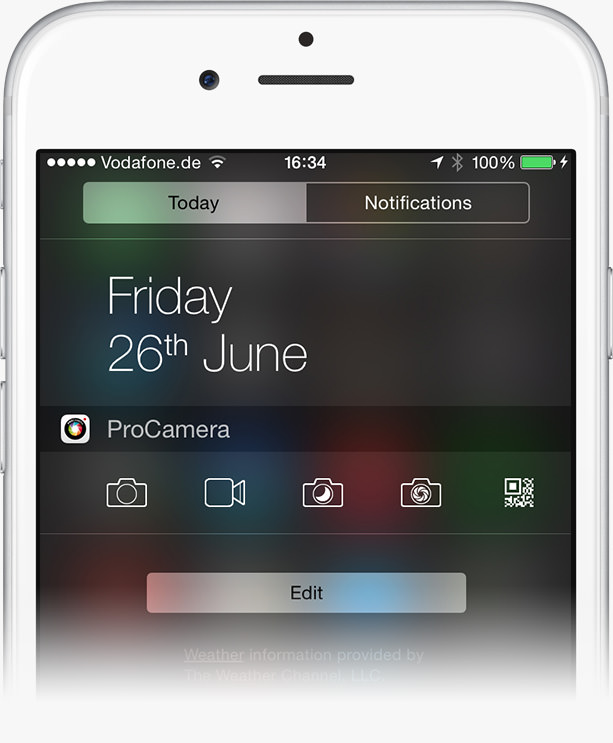
VERBESSERTES AUTO-FOKUS SYSTEM
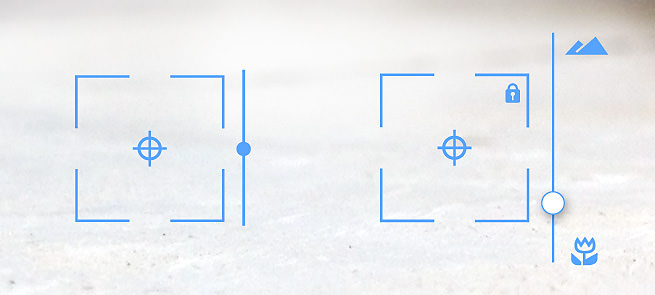
Durch weitere Optimierungen konnten wir das Auto-Fokus System noch schneller und präziser machen. Teste es einmal selbst, um zu sehen, wie schnell absolut scharfe Fotos entstehen. Da dies eine neue Entwicklung ist, sind wir sehr an Feedback interessiert.
Um noch mehr über die zahlreichen Funktionen in ProCamera 8 zu erfahren, kann hier die aktuelle Bedienungsanleitung heruntergeladen werden: https://www.procamera-app.com/de/support
Wie bei allen iOS Neuveröffentlichungen freuen wir uns über Vorschläge und Fehlermeldungen — entweder direkt aus der App heraus oder per E-Mail an support@procamera-app.com.
Wenn Du die Entwicklung von ProCamera 8 weiter unterstützen möchtest, hilf uns dabei, die App noch bekannter zu machen. Über ein Review im App Store freuen wir uns sehr — jede einzelne Bewertung hilft uns: https://review-hd.procamera-app.com
Vielen Dank und viel Freude beim Fotografieren mit ProCamera.